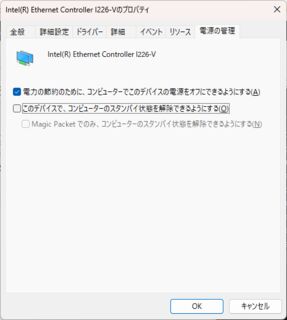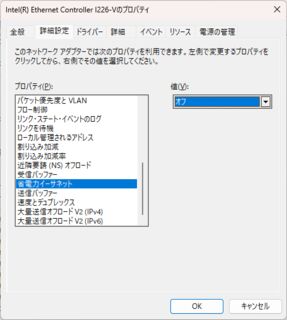- 投稿日:
前の記事でSDベンチを回したので、ついでにFF14ベンチも回してみた。
NVIDIA 電源管理モードの設定で「パフォーマンス最大化を優先」にしても誤差程度しか変わらないようだった。
| ベンチ | スコア | CPU | グラボ | MEM | PSU | CASE | M/B | 備考 |
|---|---|---|---|---|---|---|---|---|
| FF14 黄金 | 28,702 | i7-13700 | ZT-D40710J-10P | DDR4-3200 64G | SSR-750FX | H500M | TUF GAMING Z790-PLUS D4 | NVIDIA 電源管理モード:パフォーマンス最大化を優先 |
| FF14 暁月 | 33,892 | i7-13700 | ZT-D40710J-10P | DDR4-3200 64G | SSR-750FX | H500M | TUF GAMING Z790-PLUS D4 | NVIDIA 電源管理モード:パフォーマンス最大化を優先 |
| FF14 暁月 | 33,532 | i7-13700 | ZT-D40710J-10P | DDR4-3200 64G | SSR-750FX | H500M | TUF GAMING Z790-PLUS D4 |
ついでに歴代のスコアも貼っておく。上三行は前述の内容と同じだ。
| 日付 | ベンチ | スコア | CPU | グラボ | MEM | PSU | CASE | M/B | 備考 |
|---|---|---|---|---|---|---|---|---|---|
| 2024-05-28 | FF14 黄金 | 28,702 | i7-13700 | ZT-D40710J-10P | DDR4-3200 64G | SSR-750FX | H500M | TUF GAMING Z790-PLUS D4 | NVIDIA 電源管理モード:パフォーマンス最大化を優先 |
| 2024-05-28 | FF14 暁月 | 33,892 | i7-13700 | ZT-D40710J-10P | DDR4-3200 64G | SSR-750FX | H500M | TUF GAMING Z790-PLUS D4 | NVIDIA 電源管理モード:パフォーマンス最大化を優先 |
| 2023-05-07 | FF14 暁月 | 33,532 | i7-13700 | ZT-D40710J-10P | DDR4-3200 64G | SSR-750FX | H500M | TUF GAMING Z790-PLUS D4 | |
| 2023-04-14 | FF14 暁月 | 22,127 | i9-9900 | ZT-D40710J-10P | DDR4-3200 64G | SSR-750FX | H500M | ROG-STRIX-Z390-F-GAMING | |
| 2020-06-04 | FF14 漆黒 | 15,702 | i9-9900 | ROG-STRIX-RTX2060-O6G-GAMING | DDR4-2666 32G | SSR-750FX | H500M | ROG-STRIX-Z390-F-GAMING | |
| 2019-06-21 | FF14 漆黒 | 16,675 | i7-8700 | ROG-STRIX-RTX2060-O6G-GAMING | DDR4-2666 32G | SSR-750FX | H500M | ROG-STRIX-Z390-F-GAMING | |
| 2019-04-02 | FF14 漆黒 | 16,717 | i7-8700 | GB 2060 OC 6G | DDR4-2666 32G | SSR-750FX | CM690III | ROG-STRIX-Z390-F-GAMING | |
| 2019-02-24 | FF14 紅蓮 | 17,340 | i7-8700 | GB 2060 OC 6G | DDR4-2666 32G | SSR-650FM | 69JD | ROG-STRIX-Z390-F-GAMING | |
| 2019-02-16 | FF14 紅蓮 | 11,555 | i7-8700 | ZOTAC 1060 3G | DDR4-2133 16G | SSR-650FM | 69JD | ROG-STRIX-Z390-F-GAMING | |
| 2018-07-18 | FF14 紅蓮 | 10,974 | i5-7500 | ZOTAC 1060 3G | DDR4-2133 8G | SSR-650FM | 69JD | PRIME H270-PLUS |
- 投稿日:
ちもろぐの【Stable Diffusion】AIイラストにおすすめなグラボをガチで検証【GPU別の生成速度】のベンチマークを個人環境で試してみた。
設定は「1024×1024:トキ(ネイティブ高解像度イラスト)」がベース。
- 検証機
- 共通設定
- ベンチマーク結果
- Animagine XL 3.1 --xformers --opt-channelslast
- Animagine XL 3.1 --xformers
- Animagine XL 3.1 起動オプションなし
- Animagine XL 3.0 --xformers --opt-channelslast
- Animagine XL 3.0 --xformers --opt-channelslast --medvram-sdxl Windows Defender「リアルタイム保護」を無効化
- Animagine XL 3.0 --xformers --opt-channelslast --medvram-sdxl
- おまけ1 --xformers
- おまけ2
- まとめ
- 生成した画像
- おまけ
検証機
| 構成 | 製品 | 備考 |
|---|---|---|
| OS | Windows 11 Pro | Version 22621.3593 |
| CPU | Intel Core i7 13700 | 16C24T, 2.1 GHz, TDP 65W |
| GPU | GeForce RTX 4070 Ti | Driver: NVIDIA 555.85 |
| MEM | Crucial Ballistix BL2K16G32C16U4B | DDR4-3200 16GB * 4 |
| M/B | ASUS TUF GAMING Z790-PLUS D4 | ATX, Z790 |
| CPU Cooler | Noctua NH-U12A | |
| CPU Fan | Fractal Design Prisma AL-12 PWM | 120mm PWM |
| SSD | Solidigm P44 Pro SSDPFKKW020X7X1 | NVMe SSD 2TB |
共通設定
Stable Diffusionの設定
全てのケースで以下の設定を利用(モデルは後述)
| 設定 | 値 |
|---|---|
| Clip skip | 2 |
| ENSD | 31337 |
| Propmpt | 1girl, toki \(blue archive\), blue archive, toki sits cross-legged in her chair. looking at viewer, cowboy shot, masterpiece, best quality, newest, |
| Negative Prompt | nsfw, lowres, bad anatomy, bad hands, text, error, missing fingers, extra digit, fewer digits, cropped, worst quality, low quality, normal quality, jpeg artifacts, signature, watermark, username, blurry, artist name, |
| VAE | Automatic |
| Sampleing method | Euler a |
| Sampleing steps | 15 |
| Width | 1024px |
| Height | 1024px |
| Batch count | 5 |
| Batch size | 1 |
| CFG Scale | 7 |
| Seed | 50 |
NVIDIA Control Panelの設定
| 設定項目 | 設定値 |
|---|---|
| CUDA - システムメモリフォールバックポリシー | システムメモリフォールバックなしを優先 |
| 電源管理モード | パフォーマンス最大化を優先 |
Windows Defenderのリアルタイム保護
特記がない限り有効化している。
ベンチマーク結果
Animagine XL 3.1 --xformers --opt-channelslast
起動オプション
set COMMANDLINE_ARGS=--xformers --opt-channelslast
使用モデル
animagine-xl-3.1.safetensors [e3c47aedb0]
スコア
| 処理時間 | 25sec |
|---|---|
| 平均生成速度 | 3.64it/s |
15/15 [00:04<00:00, 3.65it/s]
15/15 [00:03<00:00, 3.78it/s]
15/15 [00:03<00:00, 3.77it/s]
15/15 [00:03<00:00, 3.77it/s]
15/15 [00:03<00:00, 3.77it/s]
75/75 [00:25<00:00, 2.98it/s]
75/75 [00:25<00:00, 3.75it/s]
Animagine XL 3.1 --xformers
起動オプション
set COMMANDLINE_ARGS=--xformers
使用モデル
animagine-xl-3.1.safetensors [e3c47aedb0]
スコア
| 処理時間 | 27sec |
|---|---|
| 平均生成速度 | 3.29it/s |
15/15 [00:04<00:00, 3.64it/s]
15/15 [00:05<00:00, 2.60it/s]
15/15 [00:04<00:00, 3.44it/s]
15/15 [00:04<00:00, 3.42it/s]
15/15 [00:04<00:00, 3.40it/s]
75/75 [00:27<00:00, 2.73it/s]
75/75 [00:27<00:00, 3.78it/s]
Animagine XL 3.1 起動オプションなし
起動オプション
なし
使用モデル
animagine-xl-3.1.safetensors [e3c47aedb0]
スコア
| 処理時間 | 32sec |
|---|---|
| 平均生成速度 | 2.64it/s |
15/15 [00:05<00:00, 2.60it/s]
15/15 [00:05<00:00, 2.73it/s]
15/15 [00:05<00:00, 2.73it/s]
15/15 [00:05<00:00, 2.70it/s]
15/15 [00:05<00:00, 2.66it/s]
75/75 [00:32<00:00, 2.32it/s]
75/75 [00:32<00:00, 2.74it/s]
Animagine XL 3.0 --xformers --opt-channelslast
起動オプション
set COMMANDLINE_ARGS=--xformers --opt-channelslast
使用モデル
animagineXLV3_v30.safetensors [e3c47aedb0]
スコア
| 処理時間 | 25sec |
|---|---|
| 平均生成速度 | 3.61it/s |
15/15 [00:04<00:00, 3.59it/s]
15/15 [00:03<00:00, 3.75it/s]
15/15 [00:03<00:00, 3.77it/s]
15/15 [00:03<00:00, 3.76it/s]
15/15 [00:04<00:00, 3.74it/s]
75/75 [00:25<00:00, 2.95it/s]
75/75 [00:25<00:00, 3.70it/s]
Animagine XL 3.0 --xformers --opt-channelslast --medvram-sdxl Windows Defender「リアルタイム保護」を無効化
起動オプション
Windows Defender「リアルタイム保護」を無効化
set COMMANDLINE_ARGS=--xformers --opt-channelslast --medvram-sdxl
set PYTORCH_CUDA_ALLOC_CONF=garbage_collection_threshold:0.6, max_split_size_mb:128
使用モデル
animagineXLV3_v30.safetensors [e3c47aedb0]
スコア
| 処理時間 | 45sec |
|---|---|
| 平均生成速度 | 2.99it/s |
15/15 [00:05<00:00, 2.60it/s]
15/15 [00:04<00:00, 3.27it/s]
15/15 [00:04<00:00, 3.25it/s]
15/15 [00:04<00:00, 3.27it/s]
15/15 [00:04<00:00, 3.24it/s]
75/75 [00:45<00:00, 1.67it/s]
75/75 [00:45<00:00, 3.66it/s]
Animagine XL 3.0 --xformers --opt-channelslast --medvram-sdxl
起動オプション
set COMMANDLINE_ARGS=--xformers --opt-channelslast --medvram-sdxl
使用モデル
animagineXLV3_v30.safetensors [e3c47aedb0]
スコア
| 処理時間 | 45sec |
|---|---|
| 平均生成速度 | 2.92it/s |
15/15 [00:07<00:00, 2.11it/s]
15/15 [00:04<00:00, 3.25it/s]
15/15 [00:04<00:00, 3.24it/s]
15/15 [00:04<00:00, 3.26it/s]
15/15 [00:04<00:00, 3.27it/s]
75/75 [00:45<00:00, 1.64it/s]
75/75 [00:45<00:00, 3.68it/s]
おまけ1 --xformers
このベンチマークはグラフィックドライバのバージョンが異なる。バージョンは不明だが531.79以前と思われる。
NVIDIA Control Panelの設定
| 設定項目 | 設定値 |
|---|---|
| CUDA - システムメモリフォールバックポリシー | 設定項目がない |
| 電源管理モード | パフォーマンス最大化を優先 |
起動オプション
set COMMANDLINE_ARGS=--xformers
使用モデル
animagine-xl-3.1.safetensors [e3c47aedb0]
スコア
| 処理時間 | 73sec |
|---|---|
| 平均生成速度 | 1.14it/s |
15/15 [00:12<00:00, 1.23it/s]
15/15 [00:12<00:00, 1.16it/s]
15/15 [00:13<00:00, 1.11it/s]
15/15 [00:13<00:00, 1.13it/s]
15/15 [00:13<00:00, 1.12it/s]
75/75 [01:13<00:00, 1.02it/s]
75/75 [01:13<00:00, 1.22it/s]
おまけ2
このベンチマークはグラフィックドライバのバージョンが異なる。バージョンは不明だが531.79以前と思われる。
NVIDIA Control Panelの設定
| 設定項目 | 設定値 |
|---|---|
| CUDA - システムメモリフォールバックポリシー | 設定項目がない |
| 電源管理モード | パフォーマンス最大化を優先 |
起動オプション
なし
使用モデル
animagine-xl-3.1.safetensors [e3c47aedb0]
スコア
| 処理時間 | 75sec |
|---|---|
| 平均生成速度 | 1.08it/s |
15/15 [00:14<00:00, 1.04it/s]
15/15 [00:13<00:00, 1.10it/s]
15/15 [00:13<00:00, 1.09it/s]
15/15 [00:13<00:00, 1.11it/s]
15/15 [00:13<00:00, 1.12it/s]
75/75 [01:15<00:00, 1.00s/it]
75/75 [01:15<00:00, 1.12it/s]
まとめ
設定系のパフォーマンス影響など
- Windows Defenderのリアルタイム保護は生成速度に有意な影響がないと思われる
- Animagine XL 3.1とAnimagine XL 3.0での生成速度には特に差がないと思われる
--medvram-sdxlを付けると遅くなるset PYTORCH_CUDA_ALLOC_CONF=garbage_collection_threshold:0.6, max_split_size_mb:128では特に意味がなさそうに見えた--xformersを付けると早くなる--opt-channelslastを付けると少しだけ早くなる- NVIDIAのドライバのバージョンを上げると劇的に早くなる
- ちもろぐSDベンチでは4070Tiでの「1024×1024:トキ(ネイティブ高解像度イラスト)」の生成スコアは3.15it/sだったが、私の環境では平均3.64it/s、最高3.75it/s、最低2.98it/sであった
- ちもろぐベンチのスコアが何処をとっているのかは不明だが、ちもろぐ側はCore i9 13900Kを利用しており、こちらのCore i7 13700であるため、CPUの割には悪くないスコアが出たと思う
- 元記事を読む限り、ちもろぐ先生も結構ガッツリとNSFW生成をされていそうで安堵した(?
生成した画像
品質系プロンプトやHires. fixが入ってないので品質が微妙だが一応載せておく。
おまけ
品質系プロンプトやHires. fixを入れた版。ディティールや体の作りが、だいぶ良くなっている。
おまけ
ベンチとは一切関係なくなってしまうが、ついでにいつものキャラも出してみる。うちの子は元から可愛いのだが、SDXLの力で随分洗練され可愛くなった。
プロンプトなど
short hairではなくshot hairになっていることに、このプロンプトを生み出して一年半くらい経つ、今更気が付いた。
| 設定 | 値 |
|---|---|
| Clip skip | 2 |
| ENSD | 31337 |
| Propmpt | (illustration:1.0), masterpiece, best quality, 1girl, solo, happy, smile, theater, (perspective:1.3), from below, (looking away:1.2), (from side:1.0), {{shot_hair}}, smile, bangs, shaggy, (brown hair:1.1), swept_bangs, thick_eyebrows, skin_fang, closed mouth, {{purple eyes}}, gray {{jacket}}, white shirt, glasses, {{small breasts}}, |
| Negative Prompt | nsfw, (worst quality, low quality:1.4), (depth of field, blurry, bokeh:1.5), (greyscale, monochrome:1.0), multiple views, text, title, logo, signature, (tooth, lip, nose, 3d, realistic:1.0), dutch angle,(cropped:1.4), text, title, signature, logo, (loli:1.2), school satchel, pink, school bag, school uniform, from behind |
| Model | animagine-xl-3.1.safetensors [e3c47aedb0] |
| VAE | Automatic |
| Sampleing method | Euler a |
| Hires. fix | Upscaler: Latent, Hires steps: 0, Denosing strength: 0.7, upscale by: 2 |
| Sampleing steps | 20 |
| Width | 768px |
| Height | 768px |
| Batch count | 6 |
| Batch size | 1 |
| CFG Scale | 7 |
| Seed | -1 |
おまけのベンチスコア
参考までに上記設定でBatch countを6に変えた時の生成速度も貼っておく。なおpromptのshot hairはshort hairに直している。
| 処理時間 | 118sec |
|---|---|
| 平均生成速度 | 3.09it/s |
20/20 [00:04<00:00, 4.45it/s]
20/20 [00:12<00:00, 1.55it/s]
20/20 [00:04<00:00, 4.94it/s]
20/20 [00:12<00:00, 1.58it/s]
20/20 [00:03<00:00, 5.41it/s]
20/20 [00:12<00:00, 1.59it/s]
20/20 [00:03<00:00, 5.01it/s]
20/20 [00:12<00:00, 1.59it/s]
20/20 [00:03<00:00, 5.08it/s]
20/20 [00:12<00:00, 1.59it/s]
20/20 [00:03<00:00, 5.21it/s]
20/20 [00:12<00:00, 1.59it/s]
240/240 [01:53<00:00, 2.11it/s]
240/240 [01:53<00:00, 1.59it/s]
そしてこれは計測用の走行で出た子
- 投稿日:
フレッツ光クロスが発表されたときは毎月のように神戸市の対応状況を調べていた気がするが、いつの間にか調べなくなり、しばらく過ぎた今頃、神戸市にもクロスが来ているのに気が付いた私は10Gbps対応を考えるようになった。その中でいろいろな知見を得たので、その覚書を残しておく。
浮かれて急ぎすぎてカジュアルに初期対応をしくじって数万擦ってしまったので、同じ轍を踏まないように慎重に検討したい。
調べてみたところ2023年9月25日から神戸市は対応エリアになったらしい。
10Gbps対応について
まず10Gbpsと呼ぶケースはそこまでなく、検索ワードとしては10GbEと呼ばれているケースが多い。10Gigabit Ethernetの略。
で、この10GbE対応だが、今まであったISDN→ADSL→FTTHの流れとは毛色が違う。まず規格が乱立しているので整理する。
10GbEを利用する際に登場する用語
- CAT6A
- カテゴリ6AのLANケーブル。10Gbps
- 消費電力が高く、発熱も高い
- 国内で流通している10Gbps規格の大半がこれ
- コネクタはRJ45、メタル線
- コネクタが短い
- SFP+
- コネクタの規格。10Gbps
- 消費電力が低く、発熱も低い
- 10Gbps規格として国際的にはこちらが主流
- ベンダーロックインが存在し純正ケーブルしか使えないケースがある
- 例えばCiscoの製品を使う場合にケーブルからスイッチ、ルーター、NICに至るまですべてCisco製品で統一す必要があるなどのケースが存在する。このロックは解除する方法もあるらしい
- 解除しても統一規格がないため正しく動かない可能性がある(相性問題)
- 例えばCiscoの製品を使う場合にケーブルからスイッチ、ルーター、NICに至るまですべてCisco製品で統一す必要があるなどのケースが存在する。このロックは解除する方法もあるらしい
- コネクタが非常に長い
- 光トランシーバーと呼ばれているもので、光信号を電気信号に変換する役目を担う
- SFP
- SFP+の1Gbps版
SFP+で使われるケーブルの種類
配線が7m未満に収まる場合はパッシブDACでよさそう
- DACケーブル
- SFP+コネクタを採用したメタルケーブル
- ダイレクトアタッチケーブルと呼ばれることもある
- パッシブとアクティブがあり、パッシブのほうがいいらしい
- AOMケーブル
- SFP+コネクタを採用した光ファイバケーブル
光ファイバケーブルとコネクタ
- 10GBASE-SR
- 短距離向けケーブル。最大300m。SRはShort Reachの略
- 10GBASE-LR
- 長距離向けケーブル。最大10km。SRはLong Reachの略
- SCコネクタ
- 光コンセントやONUのコネクタ
- LCコネクタ
- 光ケーブルのコネクタ
ルーター
OCNバーチャルコネクトが利用でき、NEC以外のもので選定。基本的に一般向けだとLAN向けの10GbEの口は一個しかない模様。
- IODATA WN-DAX6000XR
- OCNバーチャルコネクトには対応しているが、動作確認ISP一覧にOCNがないので除外
- IODATAというのもイマイチ信用しづらい
- 対応コネクタはRJ-45のみ
- Buffalo AirStation WXR-6000AX12P
- 安定のバッファロー
- 実勢価格は3万ほど
- 対応コネクタはRJ-45のみ
- 300×195×75mmもあり、クソデカい
- CAT6A + WiFiで運用するなら無難な選択肢だろう
- YAMAHA RTX1300
- 堅実に行くならこれだろう
- 実勢価格は13万ほど
- 対応コネクタはRJ45、SFP+
- ファンがかなり五月蠅いらしいのでファン交換を検討する必要あり。Noctua NF-A4x20が有力候補らしい
- WiFiはないので追加が必要
- GW-R86S-U1
- 5.6万くらい。Amazonに転がってる怪しい中華ミニPC
- Intel Celeron N5105 4C4T 2.90GHz、MEM 8GB、ストレージ128GB EMMC、NVMeスロット*1
- SFP+ポート*2、2.5GbE LANポート*3
- OpenWrtを入れてルーターマシンとして使う
- RTX1300より安価なので考慮の余地あり
- ONUから10GbEのLANを繋ぐ口がない。変換アダプタは熱がひどいと聞くのでどうか…
- ファンの音は比較的静からしいがノートPCの平常時程度らしいのでそれなりにありそう
- GW-R86S-G3
- 11万くらい
- Intel Pentium Silver N6005 4C4T 3.30GHz、MEM 16GB、ストレージ128GB EMMC、NVMeスロット*1、WiFi、Bluetooth
- SFP+ポート*2、2.5GbE LANポート*3
- OpenWrtを入れてルーターマシンとして使う
- WiFi生えてるだけでこれは高すぎるので考慮しなくてよさそう
- ONUから10GbEのLANを繋ぐ口がない。変換アダプタは熱がひどいと聞くのでどうか…
- ファンの音は比較的静からしいがノートPCの平常時程度らしいのでそれなりにありそう
- 今あるサーバーマシンをルーターにする
- メリット:NIC代だけで済む。200mmファンを載せており、発熱や騒音を意識しなくていい
- デメリット:OpenWrtを入れる必要があり微妙。サーバーとして使いたいのでルーターとは分けておきたい
NIC
CAT6A
カニのはなさそう
- Buffalo LGY-PCIE-MG2
- Intel(R)Ethernet Connection I219-Vを搭載したPCIeカード
- 大型のヒートシンクを載せているが発熱が強く不安定という声をちまちま見るのが気になる
- 低価格帯では一番有望そう
- IODATA ET10G-PCIEB
- レビューが少なすぎて判断できない
- ヒートシンクの形状的が独特だが、どちらかというとこちらのほうがメジャーに見えるので冷えるのかもしれない
- LR-LINK LREC6880BT Rev2
- 聞いたことない中華メーカー製
- レビューが全くないが、なんとなく期待できる気がする
- 玄人志向 GbEX-PCIE
- 玄人志向のわりに高い
- ヒートシンクのやる気がない
- レビューが少ないが安定性に期待はできそう
- Linuxでの動作報告あり
- TP-Link TX401
- 一万を切っており最も安いが、TpLinkというメーカーの信頼性が微妙
- 「※10Gで通信をするととても高温になりますが故障ではなく仕様です」と言い切っているあたり、高温になっても動いてくれそうで製品の信頼性はありそう
- Windows 10までしかサポートされていない
- ASUS XG-C100C
- これまでのヒートシンクの形状から察するに一番冷えそう
- 2万円を超えており高い
- Windows 10までしかサポートされていない
- Intel X540-T1
- 偽物が流通しているらしく正規品を掴むのが難しそう
- 2口版もある
- 10Gtek 10Gb PCI-E NIC ネットワークカード, Intel X540-T1互換
- やや高価
- 中華感満載なNIC
- Windows11がサポートされているかの状況が不明瞭、多分これまでの製品で11が外されてるのと同じ理由を抱えていそう
- ヒートシンクの形状はべたな形で、このサイズ規模で通用するのかやや心配だが、風が通れば冷えそう
- Linuxがサポートされており、Ubuntu 22.04での動作報告もある
- 2口版もある
SFP+
- 10Gtek 10G PCI-E NIC ネットワークカード, Intel X520-DA1/X520-SR1互換
- 値段はほどほど
- 中華感満載なNIC
- ヒートシンクが小さくなっている
- Windows11がサポートされているかの状況が不明瞭
- 2口版もある
- Linuxがサポートされており、Linuxでも動作する可能性がある
- Intel X710-DA2
- 3万くらい
- 2口ある
- NVIDIA Mellanox MCX4121A-ACAT
- 4万くらいする
- 家庭向けではオーバースペック
- 2口ある
感想
正直10Gbpsをフルで使いたいというユースケースは個人用途ではあまり多くないはずなので、根本は10GbEでそっから先は1~2.5GbE程度を各端末に分配とかでもいいような気はしてきた。現状の10GbE環境は発熱によるファンの騒音やリンクダウンなど、懸念事項が多いほか、単純に機器が高いので導入が難しい。
とはいえ、RTX830を捨ててWXR-6000AX12Pにしたらやはり役不足を感じているので、ルーターの買い替えは予定している。買い替え先としてはRTX1300かOpenWrtを載せたGW-R86S-G1辺りで検討している。しかしGW-R86S-G1にはCAT6Aが刺さる穴がないのがネックだ。変換アダプタは高熱になってリンクダウンする懸念がある。SCコネクタをSFP+に変換できれば可能性がありそうだ。
どうやらONUの中にSFP+がいるらしく、これを引っこ抜けば可能性があるっぽい?
やりたい事としてはルーターにDNSを載せたいのと、IPoEとPPPoEの共存なので、これができれば何でも構わない。調べたところOpenWrtでもやろうと思えばできそうだった。OpenWrtをGW-R86S-G1で使う場合場所を食わないことや、恐らく自由度が高いメリットがある。半面保守の手間はかかるだろうし、寿命がどれほどあるのかは怪しいのと、安定性である。RTX1300は腐っても製品なので、そういったデメリットはカバーしてくれる。サポートも手厚く、問い合わせれば答えてくれる。
正直10Gbpsをフルに使いたいというより、帯域を増やしてサーバーを出したいのと、通常使用でも偶に100Mbps付近まで落ちることがあるので、上限速度を上げて相対的に速度の下限を上げたいみたいなところが大きい。
検討結果まとめ
今までに調べてきたことを総合的に勘案したまとめ。ONUからルーターは10Gbps、ルーターから各機器は1~2.5Gbpsの想定。
- ルーター
- 安定性を求めるならルーターはRTX1300、価格を求めるならGW-R86S-G1
- ONUとルーターの接続
- RTX1300ならCAT6A、GW-R86S-G1ならONUからSFP+抜いて刺す
- ルーターからNICへの接続
- 必要に応じてCAT6Aに上げる
- NIC
- 現状維持
- サーバー機は必要に応じてNIC足してもいいかもくらい(1000BASE-Tが上限なので)
まとめから導き出した結論
どれもコストが掛かるのとファンの音が出るのは嫌なので10GbEはWANだけにしてLAN内は現状運用とする。凝った環境はもうちょい10GbEが普及してきて価格や発熱とかが色々マシになってきたらかなぁ…とは思うものの、一般消費者にそんな普及するとも思えないし微妙か。
クロス自体を取りやめにするのもなくはない気がしてきた。
参考情報
- 光ファイバコネクタの種類について - community.fs.com
- ネットワークスイッチ屋による解説。色んなコネクタが紹介されている
- 10G SFP+光トランシーバーについて解説:SR / LRM / LR / ER / ZR / WDM / BiDi - community.fs.com
- SFP+関係の説明
- DACケーブルの種類とは?必要性やメリット・デメリット、注意点などを徹底解説|パナソニックEWネットワークス株式会社|Panasonic
- DACケーブルとは何かの説明
- 10GネットワークとSFP+ | New technologies in our life
- 10GbE周りの事情が一通りわかる包括的なまとめ。対応機器の比較レビューや購入方法まで書かれている
- 【Ubuntu日和】【第28回】手のひらサイズの小型PCである「R86S」で夢の10GbE生活 - PC Watch
- SFP+が付いている怪レいミニPC R86Sをレビューする
- 投稿日:
メインマシンのスペックが良すぎるせいで、サブマシンは二年近く起動もされず置物同然になっていたのだが、やはり活用したいということである程度テコ入れすることにした。
正直スペック的に大きな不満があったわけではなかったのだが、サブマシンに使っているコンポーネントの終わりが来る前にアップデートしておこうというのでやった感じだ。しかし今回は予期せぬトラブルに見舞われ、予想外の疲弊を味わうことになった。
更新内容
更新前後での変化としては以下の内容になる。CPUをAthlonからRyzen 5にし、16GBだったメモリを32GBに、マザーボードを新しくしたという内容だ。これはAM5の誕生からしばらく経ち、AM4がそろそろ消えそうだなというのと、メモリもDDR5が出て随分経ち安くなっていたのでついでに増やしてしまおうというのが大きな理由だ。マザボを更新した理由については、主に今回発生したトラブルのせいである。
| 構成 | 更新前 | 更新後 |
|---|---|---|
| OS | Ubuntu 22.04.2 LTS | 変更なし |
| CPU | AMD Athlon 200GE | AMD CPU Ryzen 5 5600G |
| MEM | G.SKILL F4-2666C19D-16GNT | CFD W4U2666CS-16G |
| M/B | ASRock A320M-ITX | ASRock A520M-ITX/ac |
| CPU Cooler | Cooler Master Hyper H412R | 変更なし |
| PSU | SILVERSTONE SST-ST30SF-V2 | 変更なし |
| Primary SSD | Crucial P1 CT500P1SSD8JP | 変更なし |
| Case | Thermaltake Core V1 | 変更なし |
| Front Fan | Thermaltake Pure 20 | 変更なし |
元々はCPUとメモリだけのアップデートで済ます予定だったのだが、二年近く置物になっていたためマザボが死んでおり、マザボまで更新する羽目になってしまった。しかし幸い15k程度で入手できたので良かった。流石ASRockといったところだ。

マザーボードの急逝
CPUとメモリを入手し、いざ組み付けて起動しようとした時だ、何故かPOST画面が出ない。BIOSのバージョンが古いと5600Gには対応していないようだったのでBIOSを更新すればいいかと構成を元に戻してみるもPOST画面が出ない。CPUを抜いたりメモリを一本だけにしたり、別のメモリに差し替えてみたり何をしても出ない。ただCPUとケースファンだけは回っていた。
CMOS電池の寿命切れを疑ってみるものの、これがなくてもPOST画面は出るはずで、試しに抜いてみたが挙動は変わらない。メモリを刺しているとファンが高速回転と減速を繰り返し、無限に再起動し続けるという奇妙な挙動になっていた。
メモリの故障は考えづらいし、CPUが多少壊れていても経験上OS起動まではいくので、マザーボードの故障を疑った。ググった限りもそんな気がしたので、じゃんぱらの中古査定に出してみることにした。どうせうちの環境ではもはや動かないので、せめて中古査定で動けば売ってしまって、その金で新品を買う足しにしようという考えだ。
しかし結果は動作せず買取不可ということでマザボの故障で確定してしまった。
マザボが死んだ理由は謎だが、気になる点としてはCMOSクリアピンにジャンパーが何故か刺さったままになっており、二年近くこれが刺さったままだったと考えると何かしら破壊に繋がる作用があっても不思議ではないなと考え諦めることにした。
パット見ではチップセットから謎の液染みみたいなのが出ているように見えるので、壊れているのはこれが原因である可能性はなくもないが、正直不明である。


新しいマザーボードの調達
正直新しいマザーボードを買うのは乗り気ではなかった。これはかつてASUS PRIME A320I-Kで苦渋を舐めさせられているからだ。
最近のITXマザーの多くはチップセット上にM2スロットが装備されていて熱暴走が心配だった。ASRock A520M-ITX/acの商品画像を見ると見かけ上チップセットのヒートシンクが見えず、いろんなレビューサイトを見て回ったものの、背面などトリッキーな位置についているわけでもなかった。そしてM2スロットの下に謎のヒートシンクらしきものが見えた。
やはりこれはM2SSDが熱暴走しそうだな…と思ったもののASUS PRIME A320I-KのようにM2SSDと接触するような箇所にヒートシンクがあるわけではなく、間にヒートシンクが挟まっているので行けるのではないか?という思いが出てきたので賭けることにした。そもそもマザボないと動かないし、迷う余地はなかった。
そして私はすぐさま新しいマザーボードを買うべく在庫店舗を調べたところ、ヨドバシにあったのでヨドバシに向かおうとしたが、ソフマップにもあることに気が付いたので、地産地消の観点から神戸に店舗があり、行くのも楽なソフマップで選ぶことを選ぶことにした。ソフマップのほうが安かったのもあり、この考えは一石三鳥だった。
と言う訳で新しいマザボとしてASRock A520M-ITX/acを買ってきた。マザボ表面にM2スロットが表面に移動してきており、背面からはスロットが消えていることがわかる。


早速ヒートシンクをはがしてみた。ここ数年よく見かけるサーマルパッド付きの便利な奴だ。これがあるとM2SSD用のヒートシンクを買わなくて済むので助かる。


そしていよいよチップセット用と思われるヒートシンクとご対面だ。表面に凹凸があり、冷却用であることが伺える。恐らく今までのようにヒートシンクらしいヒートシンクにできなかったのでこのような形になっているのだろう。またASUS PRIME A320I-Kのものと比べると大型であり、あちらよりも放熱性が期待できる。

また横から見るとSSDを浮かせるような構造になっており、チップセット用のヒートシンクとM2SSDが直に接触せず、多少なりと風通しが生まれる構造になっている。これによってM2SSDの熱暴走を防げる可能性が多少なりと上がるだろう。そしてよく見ると下にチップセットらしきものが見えるので、これはチップセット用のヒートシンクとみて、まず間違いないだろう。

最後にこれがM2SSDをセットした後の状態だ。M2SSDとチップセット用のヒートシンクの間には隙間ができている。実際にこの状態で起動してみたが、問題なく起動できたのでおそらく大丈夫だろう。ASUS PRIME A320I-Kであったならデスクトップが表示された次の瞬間にはフリーズしていたし話にならなかったが、これであれば安心だ。とは言え、どこまで負荷をかけて大丈夫かは謎なので見守っていきたいところである。

組み付け後の姿
最後にパーツを組み付けた後の姿だけ残しておこうと思う。
Ryzenの文字が眩しい。因みにAthlonのロゴ印刷はRyzenと比べるとしょぼい


ケースにセッティングした状態の写真。ケースはThermaltake Core V1、CPUクーラーはCooler Master Hyper H412Rだ。

ケースにはCPUとかについてくるシールを貼るのが好きなのだが、今回はRyzenとRADEONのかっこいいのが増えた。

実は過去に類似のマシンを組んだことがあり、そっちにもAthlonとRyzenのシールが貼られていた。その時は200GE→Ryzen 3 2200Gだったと思う。度重なる移転で当時の記事が残っていないのが悔やまれる(画像が多い記事は移植の労力が強く、その大半を移転時に切り捨てている)
あとがき
ひとまず予期せぬマザボの更新があったとはいえ、スペックアップしたマシンが動くようになってくれて何よりだ。200GEの時はデスクトップがかなりもたついていたが、5600Gにしてだいぶ改善されたように思う。もっともデスクトップを操作することは滅多にないので、割とどうでもいい内容ではあるのだが…w
というのもサブマシンにはディスプレイを繋いでおらず、基本SSHから操作しているためGUIのパフォーマンスが気になることはまずないのだ。
しかしumieのソフマップは自作PC関連の取り扱いが非常にいいので、今後は三宮のドスパラよりあっちに行こうと思った。ついでに言うと顧客対応もよく、率先していろいろな世話を焼いてくれるのもいいところだ。(例えば在庫の問い合わせをしたら取り置きの提案をしてくれるなど)
- 投稿日:
ASUS TUF GAMING Z790-PLUS D4を導入した際に起きたトラブルの解消法メモ
インターネットに繋がらない
- デバイスマネージャーを開く
- 不明なデバイス(ネットワークアダプタ)を探す
- ASUSのドライバディスクを指定してドライバをインストールする
ASUSのインストールユーティリティを使っても上手く入らない
スリープ状態から勝手に復帰する
原因確認
- イベントビューワを開く
- Windowsログ>システムを開き、ソースが
Power-Troubleshooterとなっているものを探す スリープ状態の解除元: デバイス -Intel(R) Ethernet Controller I226-Vとなっていたら解消法の内容で解消できる
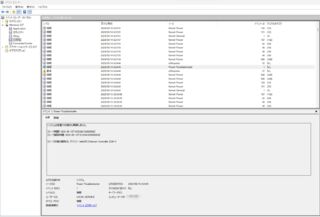
解消法
ネットワーク速度が極端に遅くなったり、接続が不安定になる
発生した症状
他の端末では起きないことは確認
- fast.comのスコアで450Mbpsが20~200Mbpsまで低下
- 回線速度が乱高下を繰り返し安定しない
- 頻繁にネットワークが切断される
解消法
- デバイスマネージャーを開く
- ネットワークアダプタ>Intel(R) Ethernet Controller I226-V
速度とデュプレックスを2.5Gbps 全二重通信に変更(既定値はオートネゴシエーション)省電力イーサーネットをオフに変更(既定値はオン (システムが S0、S0ix、Sx 状態の場合))- Windowsを再起動
- fast.comで速度が正常化していることを確認
参考情報
https://www.null3-blog.com/entry/I226-V_fix
https://bbs.kakaku.com/bbs/K0001481981/SortID=25111393/#tab